Microsoft Office est une suite de productivité populaire et puissante sur laquelle les professionnels, les étudiants et les utilisateurs occasionnels peuvent tous compter. Cependant, en tant qu'utilisateur Linux, il peut sembler difficile d'installer ou d'exécuter Microsoft Office sur votre PC.
Malgré ce défi, il existe des moyens de rendre ce logiciel essentiel accessible aux utilisateurs Linux. Plusieurs solutions de contournement sont disponibles pour les utilisateurs Linux qui permettent d'accéder et d'utiliser les applications Microsoft Office.

Utiliser Wine pour installer Microsoft Office sur Linux
Wineest une couche de compatibilité qui vous permet de exécuter des applications Windows sur Linux. Vous pouvez utiliser Wine pour installer et utiliser Microsoft Office sur votre PC Linux. Il est pris en charge par la plupart des principales distributions Linux, mais vous devrez d'abord le configurer.
Un mot d'avertissement cependant. Wine n'est pas une méthode simple ou sans bug pour exécuter des applications Windows uniquement. Toutes les versions d'Office ne fonctionneront pas avec, et toutes les fonctionnalités ne fonctionneront pas correctement (ou pas du tout).
Si vous ne pouvez pas exécuter Office de cette façon, vous devrez essayer une autre méthode.
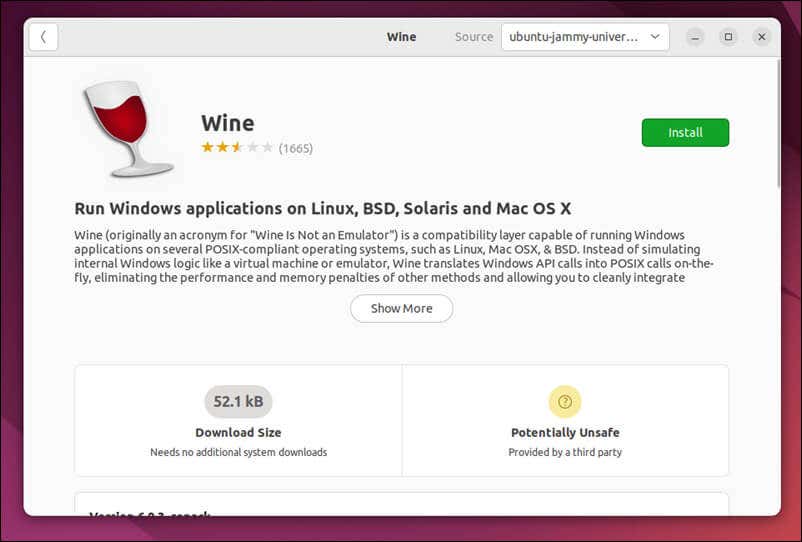
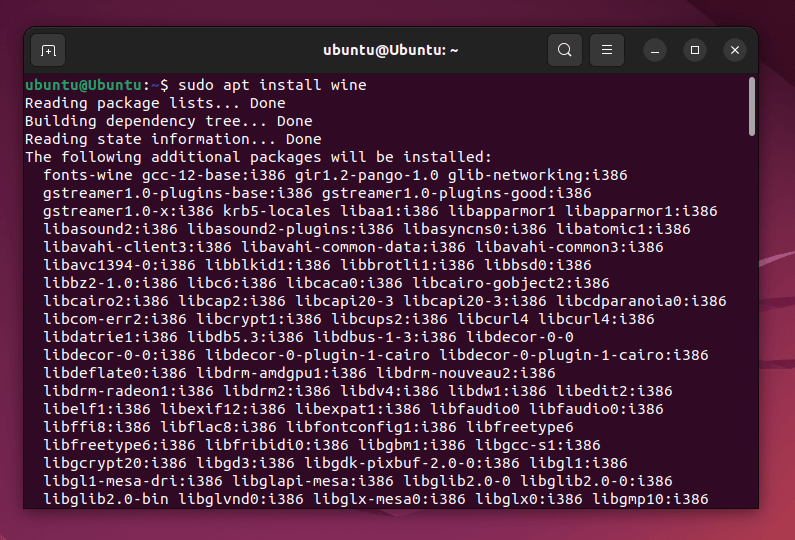
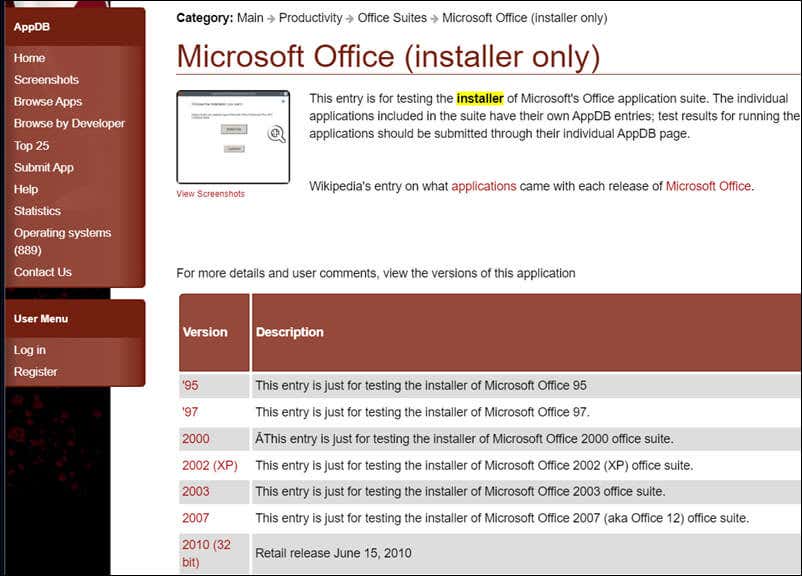
export WINEARCH=win32
mkdir ~/.msoffice
export WINEPREFIX=~/.msoffice
wineboot -i
winetricks cmd corefonts msxml6 riched20 gdiplus
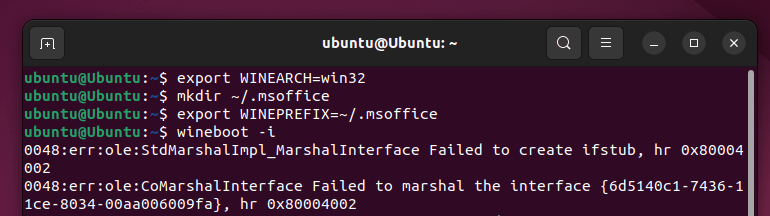
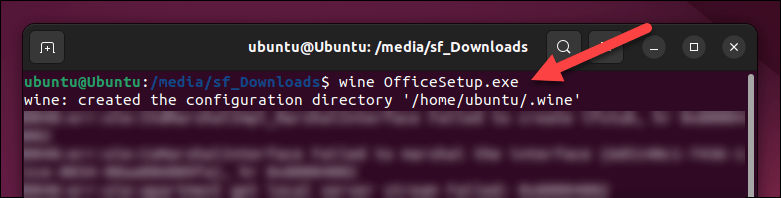

À ce stade, vous devriez avoir installé avec succès Microsoft Office sur Linux à l'aide de Wine. Si vous rencontrez des problèmes, assurez-vous deconsulter la page Wine AppDBpour tout problème ou correctif spécifique lié à votre version de Microsoft Office.
Comment accéder à Microsoft Office Online sous Linux
Si vous ne pouvez pas exécuter Wine sur votre PC Linux, il existe une alternative : utiliser votre navigateur Web pour accéder aux applications Office telles que Word à partir du site Web d'Office. Microsoft Office Online s'intègre également de manière transparente aux services de stockage cloud tels que OneDrive et SharePoint, ce qui facilite le stockage de vos fichiers et la collaboration avec d'autres personnes..

Office Online peut constituer une excellente alternative à d'autres solutions bureautiques basées sur le cloud telles que Google Docs, en particulier pour ceux qui connaissent déjà l'interface et les fonctionnalités de Microsoft Office. Cependant, vous aurez besoin d'un Abonnement Microsoft 365 pour accéder pleinement à toutes les fonctionnalités d'Office en ligne.
Pour commencer, ouvrez le Site Web de Microsoft Office depuis votre PC Linux. Ensuite, connectez-vous avec un compte Microsoft existant. Si vous disposez déjà d'un abonnement Microsoft 365, assurez-vous de vous connecter avec le bon compte.
Une fois connecté, vous verrez le tableau de bord principal affichant diverses applications Microsoft Office basées sur le Web, notamment Word, Excel, PowerPoint, etc. Sélectionnez l'application Office que vous souhaitez utiliser dans la liste fournie sur la gauche.
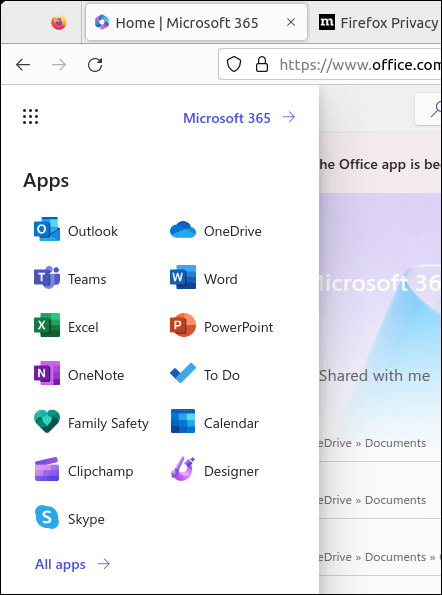
À ce stade, vous êtes libre de commencer à utiliser les applications Microsoft Office en ligne. Toutes les modifications que vous apportez à un fichier seront automatiquement enregistrées sur votre stockage cloud OneDrive. L'expérience utilisateur est similaire à celle des versions de bureau de Microsoft Office, vous permettant de créer et de modifier des documents, des feuilles de calcul, des présentations et bien plus encore.
Utiliser une machine virtuelle pour exécuter Office sous Linux
Une façon d'exécuter Microsoft Office sur un système d'exploitation Linux consiste à utiliser utiliser une machine virtuelle. Cette méthode consiste à créer un environnement virtuel qui exécute Windows avec Linux. Vous pouvez ensuite installer et utiliser Microsoft Office comme vous le feriez sur un ordinateur Windows classique.
Vous devrez installer VirtualBox ou VMWare (ou une autre alternative) pour ce faire. Une fois que vous avez installé votre logiciel VM, vous devrez ensuite installer Windows sur votre machine virtuelle, puis y installer Office.
Gardez à l'esprit que les performances d'Office au sein d'une machine virtuelle peuvent être affectées par les ressources système disponibles. Pour garantir les meilleures performances possibles, assurez-vous que votre système Linux dispose de suffisamment de ressources système (telles que la RAM ou la puissance du processeur) pour prendre en charge à la fois la machine virtuelle et votre système d'exploitation Linux natif sans décalage.
Utiliser les applications Microsoft sur des PC Linux
En suivant les étapes ci-dessus, vous pouvez rapidement installer ou exécuter Microsoft Office sur un PC Linux. Qu'il s'agisse de l'exécuter via Wine, d'ouvrir Office à partir de votre navigateur ou de mettre sous tension une machine virtuelle, vous disposerez d'options pour accéder à vos fichiers Office les plus importants..
Si vous utilisez Linux, vous préférerez peut-être abandonner complètement Microsoft. Il existe un certain nombre de bonnes applications Linux qui peuvent combler cette lacune, en offrant des alternatives aux logiciels Windows populaires. Par exemple, si vous souhaitez ouvrir un document Word sans Office, vous pouvez plutôt essayer OpenOffice ou LibreOffice.
Si vous décidez de vous en tenir à Office, vous devrez peut-être transférer votre licence Office existante pour vous assurer qu'il reste authentifié (et que vous ne perdez pas de fonctionnalités au cours du processus).
< ! -- FIN DU CONTENU AI 1 -->.